
যারা Google এর সাথে পরিচিত তারা Google Docs সুবিধাটির কথাও জানেন। বর্তমানে আমরা যে Google Drive ব্যবহার করছি সেটি Google Docs এর একটি বর্ধিত সুবিধার আলতায় পড়ে। কোন অতিরিক্ত ওয়ার্ড প্রসেসর কিংবা অফিস প্রোগ্রাম ছাড়াই অনলাইনে ডকুমেন্ট তৈরির জন্যে Google Docs সমাদৃত হয়। তবে এর আরও একটি ফিচার হচ্ছে Online Collaboration পদ্ধতি। এই ফিচার ব্যবহার করে একই ডকুমেন্ট একই সময় একাধিক স্থান হতে একাধিক নির্বাচিত ব্যবহারকারী দেখতে এবং পরিবর্তন সংরক্ষণ করতে পারে।
তবে শুধুমাত্র এক বা একাধিক ব্যক্তির ডকুমেন্ট তৈরির সুবিধা নয়, Google Docs এর আরও একটি ফিচার হচ্ছে Document Publishing. Google Docs এ কোন ডকুমেন্ট লেখার পর ব্যবহারকারী সরাসরি সেই ডকুমেন্ট অনলাইনে সকলের সাথে শেয়ার করার সুবিধা পেয়ে থাকে। তবে সেক্ষেত্রে কেউ ডকুমেন্টটি আর পরিবর্তন করার সুযোগ পায় না, শুধুমাত্র ভিউয়ার হিসেবে ডকুমেন্টে অবস্থিত তথ্য গুলি দেখতে পারে।

তবে ডকুমেন্ট পাবলিশ করার পর তার বাহ্যিক সাজসজ্জা আধুনিক যুগের ওয়েব সাইট কিংবা ব্লগ গুলির মত আকর্ষণীয় তাকে না, কিছুটা আদিম যুগের ওয়েব সাইটের মত দেখা যায়। যার দরুন অনেক গুরুত্বপূর্ণ তথ্য হলেও ডকুমেন্টটি অনেকেই পড়তে বিরক্ত বোধ করে থাকে।
এই সমস্যা থেকে বের হয়ে আসার লক্ষেই কাজ করেছে Google Doc Publisher নামের একটি ওয়েব এ্যাপের ডেভেলপারগণ। তাদের স্লোগান হচ্ছে - "PUBLISH GOOD LOOKING GOOGLE DOCS"। তারা একটি চমৎকার এ্যাপ তৈরি করেছে যা গুগল ডকের সাজসজ্জায় অনেকটাই পরিবর্তন এনে দেয়। ডকুমেন্টটি তৈরি করার সময় যেমন সাজসজ্জায় থাকে, ডকুমেন্ট পাবলিশ করার পরও তার সাজসজ্জা তেমনই থেকে যায়। মোট কথা, পুরাতন যুগের ওয়েব ডিজাইনের মত পুরো স্ক্রিনটা Justify মুডের মত হয়ে যায় না।
চমৎকার এই এ্যাপটি ব্যবহার করে সহজেই আপনি আপনার ডকুমেন্ট গুলিকে আকর্ষণীয় রূপে পাবলিশ করতে পারবেন। এতে যেমন আপনার পাবলিশ করা ডকুমেন্টটি পাঠকদের কাছে গ্রহণযোগ্যতা পাবে, তেমনি আপনার মার্জিত ভঙ্গি আপনার লেখাতেই উঠে আসবে।
যেভাবে পাবলিশিং এর কাজটি করবেন

- কাজটি করার জন্যে প্রথমে আপনি আপনার ডকুমেন্টটি তৈরি করে নিন।
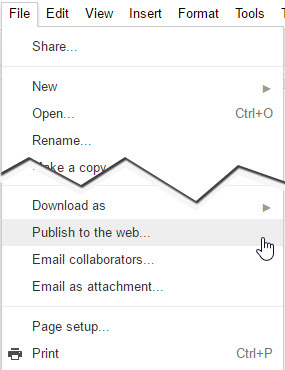
- ডকুমেন্ট সম্পাদনার পর যখন পাবলিশ করার জন্যে File থেকে "Publish to the web..." অপশনটি সিলেক্ট করুন।

- পাবলিশিং পারমিশন প্রদান করে পাবলিশ্ড লিংকটি কপি করে ক্লিপ-বোর্ডে নিন।

- এরপর Google Doc Publisher সাইটে চলে আসুন। এখানে একটি ইনপুট টেক্সট-বক্স দেখতে পাবেন। সেখানে আপনার পাবলিশ করা Google Docs এর লিংকটি পেস্ট করুন।পেস্ট করার প্রায় সাথে সাথেই লিংকটি পরিবর্তন হয়ে যাবে।এখানে লক্ষ করে দেখবেন যেখানে আপনার Google Docs থেকে প্রাপ্ত পাবলিশিং লিংক ছিল কিছুটা এমন ফরমেটের-
https://docs.google.com/document/d/1lP8fDWJj8qD6R2SpYUc2g4eIWereIsTheLink1eAFrTSVWOBU/pubসেখানে Google Doc Publisher এর লিংক ফরমেট হবে কিছুটা এমন-
http://gdoc.pub/1lP8fDWJj8qD6R2SpYUc2g4eIWereIsTheLink1eAFrTSVWOBU

- এখন 'VIEW YOUR DOC' বাটনে ক্লিক করলেই নতুন একটি ট্যাবে পাবলিশ হওয়া আপনার ডকুমেন্টটি নতুন রূপে দেখতে পাবেন।

- এখন শুধু আপনার কাজ হচ্ছে এই এ্যাপ থেকে প্রাপ্ত আপনার ডকুমেন্টের লিংকটি আপনার লেখাটির পাঠকদের কাছে পৌঁছে দেয়া।
Google Doc Publisher এ পাবলিশ করা ডকুমেন্টটি যদি একাধিক পৃষ্ঠার হয়ে থাকে, তাতেও কোন সমস্যা নেই। Google Docs এবং Google Doc Publisher এ্যাপের মাধ্যমে যে লিংকটি আপনি পাচ্ছেন তাতে সকল পৃষ্ঠা স্বয়ংক্রিয় ভাবে একত্রিত হয়ে একদম ব্লগ পোষ্টের মত দেখাবে।
সময় নিয়ে এমন বিরক্তকর লেখাটা পড়ার জন্যে অনেক কৃতজ্ঞতা 🙂
শুভকামনা চিরন্তন -{@


১১টি মন্তব্য
শুভ মালাকার
ধন্যবাদ আপনাকে এরকম পোস্টের জন্যে।
ভাল থাকবেন আপনি। -{@
অলিভার
কৃতজ্ঞতা সময় নিয়ে লেখাটি পড়ে মূল্যবান মন্তব্য দেবার জন্যে 🙂
মনির হোসেন মমি(মা মাটি দেশ)
অলিভার ভাই দারুণ পোষ্ট অনেক দিন পর দিলেন। -{@
অলিভার
নতুন করে আর তেমন কিছু লিখা হয় না, তাই পোষ্টও করা হয় না। ব্লগেও সময় দিতে পারছি না নিয়মিত। তবে নতুন কিছু জানলেই সেটা নিয়ে সবাইকে জ্বালাতন করতে চলে আসি আপনাদের মাঝে (3
জিসান শা ইকরাম
জানলাম গুগল ডকস সম্পর্কে,
লেখার যে কত স্থান আছে তাই ভাবছি 🙂
কতগুলো ব্যবহার করবো, এর হিসেব রাখতে রাখতেই তো মাথার চুল উঠে যাবে সব।
কষ্ট করে যখন পোষ্ট দিয়েই ফেললেন দেখতেই হয় এটি,
শুভ কামনা।
সঞ্জয় কুমার
নতুন জিনিস জানলাম । অবশ্যই ব্যবহার করব । ধন্যবাদ ।
খসড়া
এ শেখার আর বয়স নাই। ভাল পোস্ট, ধন্যবাদ।
অপার্থিব
ভাল পোস্ট। পেশাগত কাজে আলফ্রেসকো ও লোটাস নোটস ব্যবহার করি, গুগল ডক্স খুব একটা ব্যবহার করা হয় না । এপটির লিংক সংগ্রহে রাখলাম।
লীলাবতী
জানলাম ভাইয়া। ধন্যবাদ আপনাকে।
ব্লগার সজীব
এই সম্পর্কে জানতামনা তেমন কিছু। ধন্যবাদ আপনাকে।
নীলাঞ্জনা নীলা
পড়লাম কিন্তু ধৈর্য নেই গুগল ডকস নিয়ে ভাবার।